An Системные журналы OSX присутствуют на всех компьютерах Mac. Эта система регистрирует записи в основном на Mac, чтобы получать и отслеживать задачи приложений, проблемы, встроенные ошибки и, возможно, другие объекты, которые можно перенаправить программистам для обработки ошибок. Обычно это происходит при сбое программы.
Если вам интересно, как еще удалить записи системного журнала и почему это влияет на все программное обеспечение, мы собрали все необходимые данные, а также инструкции о том, как вручную или, возможно, автоматически очистить эти системные записи на Mac, просто продолжайте. читаем ниже:
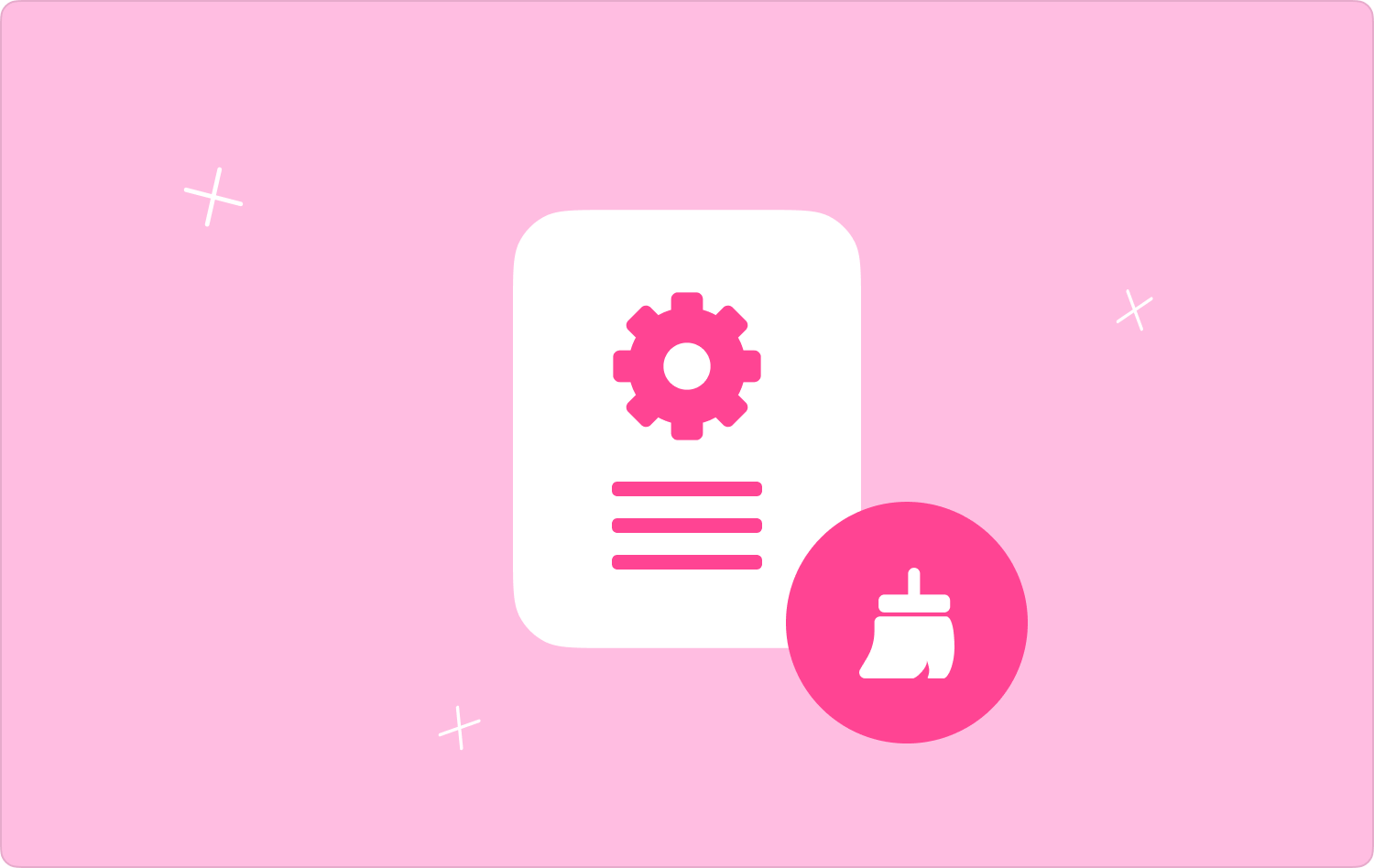
Часть № 1. Что такое системные журналы OSX?Часть № 2: Удобный инструмент для очистки системных журналов OSX – TechyCub Mac CleanerЧасть № 3. Как вручную очистить системные журналы и файлы журналов OSXЗаключение
Часть № 1. Что такое системные журналы OSX?
Система OSX регистрирует службы системы документов и действия приложений. В случае сбоя приложения определенные файлы системного журнала могут быть переданы разработчикам для тестирования производительности. Тем не менее, время от времени эти журналы, которые обычно представляют собой файлы меньшего размера, вполне могут заполниться большим количеством данных и начать занимать много места. Тем не менее, вы можете начать очистка этого системного мусора чтобы улучшить качество программного обеспечения и сэкономить место на вашем Mac, если вы не отправляете отчеты о сбоях приложений.
С другой стороны, файлы журналов служат дневником системных настроек и документом записей, в котором описываются все действия на вашем Mac. Подобно «черному ящику» в авиакомпании, все операции документируются с помощью журналов. Обычно файлы журналов включают отчеты о сбоях и сбоях программного обеспечения. Поскольку она совершенно непонятна, эта информация не имеет для нас, обычных пользователей, никакого смысла. Тем не менее, файлы журналов являются важным изобретением при попытке выяснить проблему.
Часть № 2: Удобный инструмент для очистки системных журналов OSX – TechyCub Mac Cleaner
Отсюда мы ясно покажем действительно успешную реализацию, которую вы должны использовать в дальнейшем, чтобы стереть эти Системные журналы OSX, TechyCub Mac Cleaner Программное обеспечение может стать фантастическим инструментом для тщательной очистки и, в некоторых случаях, улучшения ваших устройств Mac.
Mac Cleaner
Быстро сканируйте свой Mac и легко удаляйте ненужные файлы.
Проверьте основное состояние вашего Mac, включая использование диска, состояние процессора, использование памяти и т. д.
Ускорьте свой Mac простым нажатием кнопки.
Бесплатная загрузка
В действительности вы могли бы предоставить своему движку Mac бесплатное дисковое пространство для хранения данных, защитить, сохраняя при этом личную конфиденциальность, и, возможно, даже внести свой вклад в улучшение творческих возможностей и повышение удовлетворенности работой. Продолжайте читать, чтобы следовать инструкциям по использованию этого лучшее программное обеспечение для очистки Mac ниже:
- Сначала необходимо рассмотреть вопрос о покупке и установке TechyCub Mac Прежде чем продолжить, очистите компьютер от чистящих средств. После его завершения все, что нужно было сделать, — это запустить его внутренне с помощью вашего устройства.
- После этого вы должны нажать на эту опцию, которая далее явно указывает «Очиститель мусора», когда это будет сделано, вы должны перейти к нажатию этой вкладки, что далее подразумевает «Scan». Действительно, после этого инструмент очистки теперь может начать операцию сканирования каждого системного журнала, кеша и, возможно, даже тех ненужных файлов, которые хранятся прямо на Mac.
- После этого пользователи должны приступить к точной оценке отсканированных системных журналов, кэшей и мусорных файлов, которые были созданы и завершены операции сканирования, но были разделены и организованы в подгруппы.
- После этого вы можете использовать любые системные логи и данные, кэшиили ненужные файлы, чтобы начать их очистку на вашем Mac, и вы также можете попробовать это альтернативное решение, которое требует подтверждения вкладки и далее подразумевает «Выбрать все», чтобы ускорить процесс очистки большинства системных журналов, кешей и ненужных файлов.

Часть № 3. Как вручную очистить системные журналы и файлы журналов OSX
Почему человек хочет удалить свои журналы пользователей Mac? Более того, некоторые из ваших приложений могут работать быстрее, если вы не удалите старые журналы, а также системные журналы OsX. Более того, несмотря на небольшой размер, логи по-прежнему занимают место на диске. И наконец, устаревшие журналы могут привести к проблемам с программным обеспечением.
Как вручную очистить системные журналы OSX
Простые шаги по очистке системных журналов вручную заключаются в следующем:
- Чтобы начать, перейдите в папку, выбрав ее в Finder. После этого под этой определенной строкой меню и внутри нее нажмите на эту кнопку, которая затем просто подразумевает "Идти".
- После этого вам нужно просто ввести эту команду «/Библиотека/Журналы».
- После этого просто щелкните правой кнопкой мыши и выберите эту опцию, которая далее подразумевает «Перейти в корзину» чтобы выбрать каждый файл, который вы хотите удалить. Часто вы можете стереть все эти определенные системные журналы, поскольку операционная система Mac создаст их по мере необходимости.
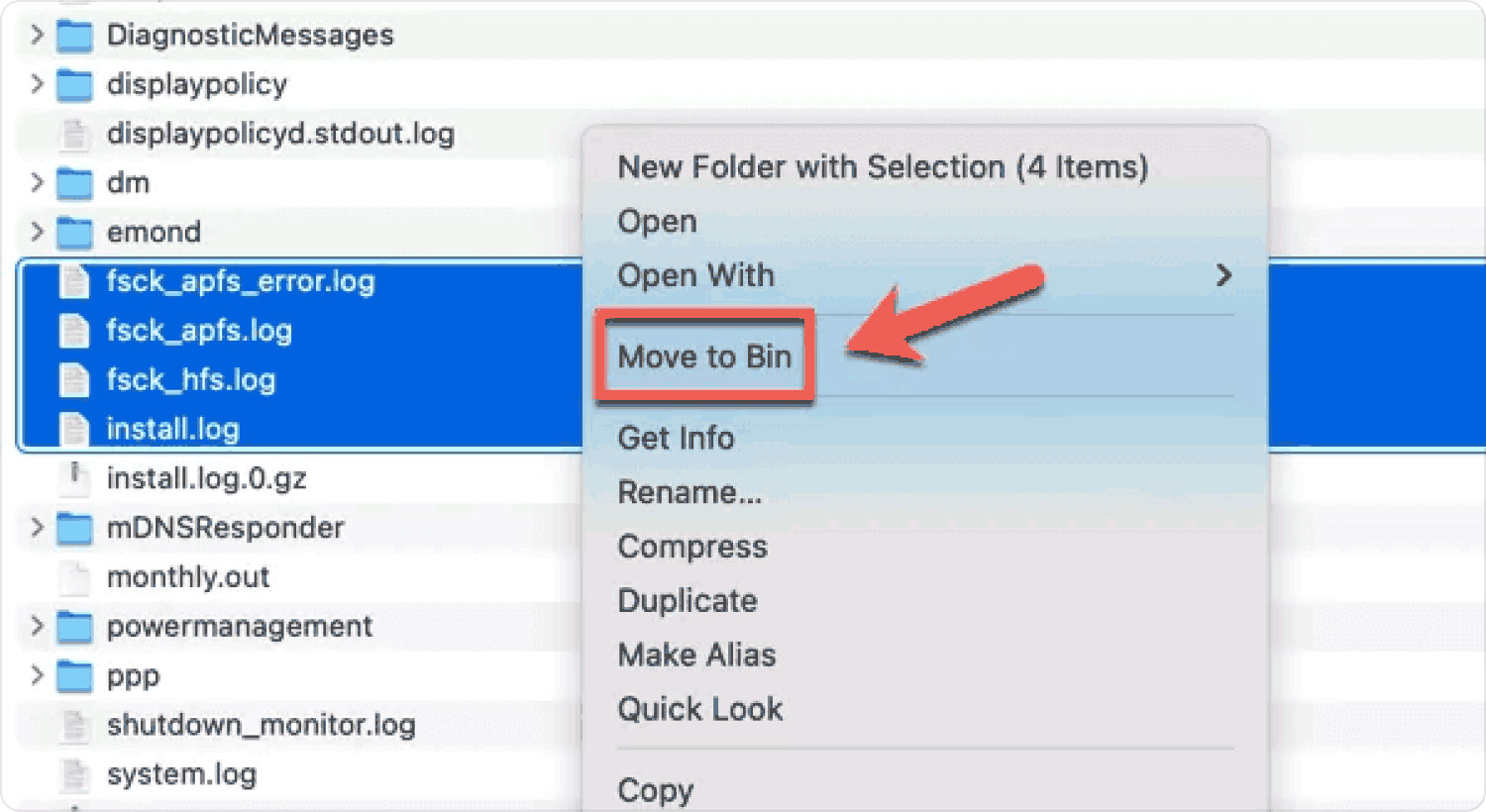
Люди Читайте также Как удалить журналы приложений на Mac? РЕШЕНО: в вашей системе закончилась память приложения
Заключение
Вам только что удалось научиться удалять Системные журналы OSX и файлы журналов. Оценка, но также просмотр таких данных системного журнала для такого среднего общего объема хранилища, который все еще может препятствовать работе вашего Mac, чтобы гарантировать, что он будет работать с максимальной эффективностью. Для чего-то вроде очистителя и эффективной очистки мы настоятельно рекомендуем TechyCub Очиститель Mac. Хорошего дня!
